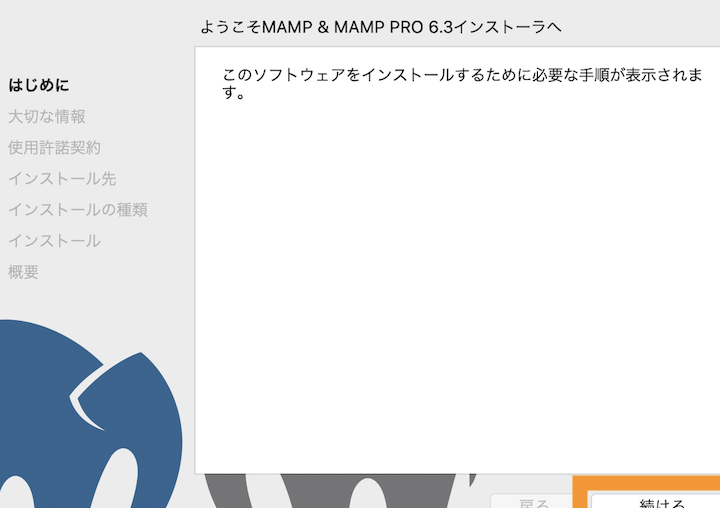私たちがウェブサイトを構築する際、MAMP WordPressの組み合わせは非常に便利です。MAMPは、ローカル環境でWordPressサイトを簡単に立ち上げるためのツールです。これを使うことで、開発やテストがスムーズに行えます。特に初心者にとっては、手軽に環境を整えられるのが大きな魅力です。
MAMP WordPress とは?
MAMP WordPressは、ローカル環境でWordPressサイトを簡単に構築できる強力なツールです。私たちがこのコンビネーションを使うことで、開発やテストを効率的に行える環境が整います。特に初心者に優しく、手軽に利用できる点が魅力の一つです。
MAMP WordPressの主なメリット
- プラットフォームに依存しない: MAMPはmacOSとWindowsの両方で利用でき、どちらのユーザーでも WordPress環境を構築できます。
- 簡単なインストール: 専用のインストーラーを提供し、数クリックでセットアップが完了します。
- 速やかな開発環境: サーバー設定が自動化されているため、迅速な開発が可能です。
- 複数のPHPバージョンサポート: 開発者が必要に応じてPHPのバージョンを切り替えられます。
- セキュリティの強化: ローカルで作業するため、外部からの脅威を少なくできます。
MAMP WordPressのインストール手順
- MAMPの公式サイトにアクセス: 最初に、MAMPの公式サイトに行き、最新版をダウンロードします。
- インストーラーを開く: ダウンロードしたファイルをダブルクリックしてインストーラーを起動します。
- インストールウィザードに従う: 画面の指示に従い、インストールを進めます。
- MAMPを起動: インストールが完了したら、MAMPを起動します。
- ローカルサーバーを開始する: MAMPのコントロールパネルで「サーバーを起動」をクリックします。
- WordPressをダウンロード: WordPressの公式サイトから最新のWordPressをダウンロードします。
- WordPressを設置: ダウンロードしたWordPressをMAMPの「htdocs」フォルダに解凍します。
- データベースを作成: MAMPのphpMyAdminにアクセスし、新しいデータベースを作成します。
- WordPressの設定: ブラウザでローカルURLにアクセスし、インストールウィザードに従って設定します。
MAMP のインストール手順
MAMPのインストール手順は簡単で、数ステップで完了します。以下の手順に従って、スムーズにMAMPをインストールできます。
システム要件
MAMPのインストールには、以下のシステム要件が必要です。
- オペレーティングシステム: macOSまたはWindows
- プロセッサ: Intelプロセッサまたは同等品
- メモリ: 最低2GBのRAM
- ストレージ: 空き容量が必要
これらの要件を確認して、MAMPのインストールを開始できます。
インストールプロセス
次に、MAMPのインストールプロセスを具体的に説明します。
- MAMPの公式サイトにアクセスします。
- 最新バージョンのMAMPをダウンロードします。
- ダウンロードしたインストーラーをダブルクリックして起動します。
- 画面の指示に従い、インストールを進めます。
- MAMPを起動します。デスクトップのMAMPアイコンをクリックします。
- サーバーの開始をクリックして、ApacheとMySQLサーバーを立ち上げます。
- ブラウザを開き、「http://localhost:8888」を入力してMAMPのスタート画面を表示します。
- WordPressをダウンロードし、MAMPの「htdocs」フォルダーに展開します。
- ブラウザで「http://localhost:8888/wordpress」を入力してセットアップを開始します。
- インストール手順に従って、データベース情報やサイト情報を入力します。
WordPress のインストール方法
WordPress をインストールするプロセスはシンプルで、私たちは以下の手順に従うことで、ローカル環境にスムーズにセットアップできます。以下に新規 WordPress サイトのセットアップと既存サイトの移行について詳しく説明します。
新規 WordPress サイトのセットアップ
新しい WordPress サイトをセットアップするための手順は次の通りです。
- MAMP をダウンロードしインストールする。公式サイトから最新版の MAMP をダウンロードし、インストーラーを起動します。
- ローカルサーバーを起動する。MAMP アプリケーションを開き、「サーバーを起動」ボタンをクリックします。
- WordPress をダウンロードする。WordPress の公式サイトから最新の WordPress パッケージをダウンロードします。
- WordPress フォルダーを配置する。ダウンロードした WordPress フォルダーを MAMP の「htdocs」フォルダに移動します。
- ブラウザを開いてインストール画面に進む。「http://localhost:8888/wordpress」などの URL を入力し、インストール画面を表示します。
- データベース接続を設定する。データベース名を設定し、「utf8mb4」を選択し、テーブル接頭辞を指定します。
- 管理者アカウントを作成する。サイトのタイトルやユーザー名、パスワードなどを入力して、管理者アカウントを作成します。
- インストールを完了する。すべての情報を確認して「WordPress をインストール」をクリックします。
既存サイトの移行
- MAMP を起動する。最初に、MAMP を開いてローカルサーバーを起動します。
- 既存のサイトのファイルを準備する。FTP クライアントを使用して、既存のサイトのすべてのファイルをダウンロードします。
- ファイルを htdocs フォルダに移動する。ダウンロードしたファイルを MAMP の「htdocs」フォルダにアップロードします。
- データベースのエクスポートを行う。古いサーバーの phpMyAdmin からデータベースをエクスポートし、.sql ファイルとして保存します。
- データベースをインポートする。新しい MAMP の phpMyAdmin にアクセスし、エクスポートしたデータベースをインポートします。
- wp-config.php ファイルの設定を更新する。データベース接続情報を新しい環境に合わせて変更します。
- サイトを確認する。ブラウザで「http://localhost:8888/[移行したフォルダ名]」と入力して、サイトが正しく表示されるか確認します。
MAMP での設定のカスタマイズ
MAMPの設定をカスタマイズすることで、より快適にWordPress環境を整えることができます。以下に、サーバー設定とデータベース設定の手順を示します。
サーバー設定
- MAMPを起動する。
- 「Preferences」をクリックする。
- 「Port Settings」タブを選択する。
- ここで、ApacheとMySQLのポート番号を確認できます。
- ポート番号を設定する。
- デフォルトはApacheが80、MySQLが3306です。必要に応じて変更してください。
- 「PHP Settings」タブを開く。
- 使用するPHPバージョンを選択できます。例えば、7.4や8.0などがあります。
- 「Web Server」タブに移動する。
- ドキュメントルートを指定し、WordPressのインストールディレクトリを設定します。
- 設定を保存する。
データベース設定
- MAMPを起動し、MySQLサーバーを開始する。
- ブラウザを開き、「http://localhost/phpMyAdmin」にアクセスする。
- phpMyAdminにログインする。
- デフォルトのユーザー名は「root」。パスワードは空白です。
- 「データベース」を選択する。
- 新しいデータベースを作成する。
- データベース名を設定し、「作成」をクリックします。
- WordPressの設定ファイルにデータベース情報を入力する。
- wp-config.phpファイルをエディタで開きます。
- DB_NAME、DB_USER、DB_PASSWORDを実際の値に変更します。
- 設定を保存し、変更を確認する。
MAMP WordPress の利点
MAMPを使用したWordPressの設定には、さまざまな利点があります。特に開発環境の構築が容易で、初心者から上級者まで幅広いユーザーに適しています。以下に主要な利点を示します。
- プラットフォームに依存しない: MAMPはmacOSとWindowsの両方で動作し、ユーザーの好みに応じて環境を選べます。
- 簡単なインストール手順: MAMPのインストールは数ステップで完了し、複雑さを感じることがありません。
- 迅速な開発環境の提供: ローカル環境でのテストが容易で、時間をかけずに作業を進めることができます。
- 複数のPHPバージョンサポート: プロジェクトに適したPHPのバージョンを選択でき、柔軟な環境が整えられます。
- セキュリティの強化: ローカル環境での開発により、外部の脅威からのリスクを低減します。
さらに、MAMPは以下のカスタマイズ機能を提供しています。
- サーバー設定のカスタマイズ: ポート番号やPHPのバージョンを指定し、自分好みに環境を整えられます。
- phpMyAdminの利用: 簡単にデータベースの管理が行え、新しいデータベースをスムーズに作成可能です。
Conclusion
MAMPとWordPressの組み合わせは私たちにとって非常に魅力的な選択肢です。ローカル環境での開発やテストが簡単に行えるため初心者から上級者まで幅広いユーザーに適しています。特にMAMPの簡単なインストール手順と多様なカスタマイズオプションは、私たちの作業を効率化します。
これからMAMPを使ってWordPressサイトを構築する際には、この記事で紹介した手順を参考にして、スムーズに環境を整えていきましょう。私たちのウェブサイト制作がより充実したものになることを願っています。